360杀毒怎么拦截广告弹窗?在我们在使用网页进行浏览的时候往往会出现各种的广告弹窗很是烦人。这时候我么可以用360杀毒来对广告进行一定程度的拦截,对于还不是很了解如何设置的小伙伴们下文就为大家带来具体的设置教程。

360杀毒拦截广告弹窗教程
打开电脑上正在运行的360杀毒进入到主界面中。

在软件的主界面中点击右下方的“窗口拦截”功能

接着在打开的“360窗口拦截器”里面我们选择“强力拦截”的功能。
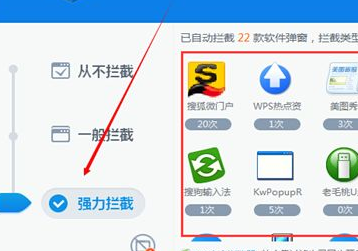
开启拦截器之后我们就可以进行软件的添加了。
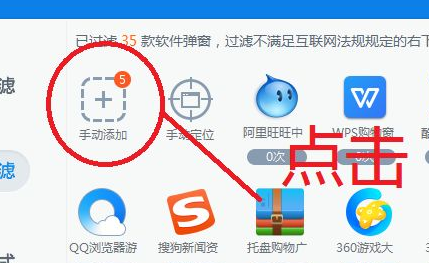
点击“手动添加”的按钮后在打开的文件管理器中选中你需要进行添加的软件。
在左侧的小窗口中我们也可以在这里选择需要进行拦截广告的软件,在后边的选项中选择“开启拦截”后就可以对这些软件进行广告拦截了。

添加完成之后我们就可以在窗口中看到被我们所添加的软件。
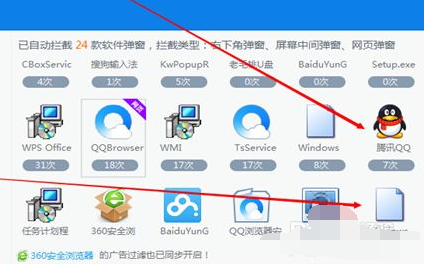
最后我们点击上方的设置按钮后将“弹窗提示条”给打开。
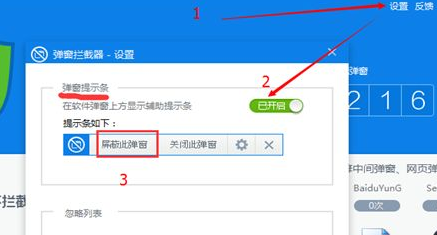
这样如果有些软件无法手动添加的时候只要弹出广告那么“弹窗提示条”也会跟着出现在广告上方。我们点击屏蔽此窗口就可以拦截这个广告了。